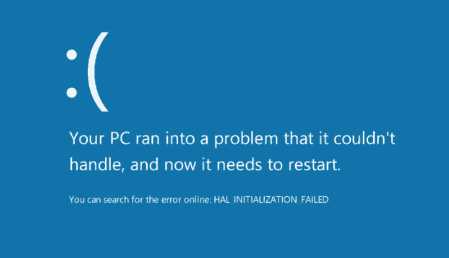Почему (Выключается) Компьютер Во Время Игры Сам По Себе

Добрый день, друзья. Очень много людей на нашей планете являются геймерами. Одни в большей степени, другие в меньшей. В игре очень важно, чтобы при проходе сложных препятствий и уровней, компьютер отлично работал. Но, бывают ситуации, когда ПК выключается в разгар игры. Почему выключается компьютер во время игры? Начнём анализ.
Представим такую ситуацию: — игра идёт полным ходом, в запасе не осталось жизней, страсти накаляются, и вдруг, компьютер зависает и появляется черный или синий экран монитора. ПК перезагружается. Очень неприятно, особенно тогда, когда до победы остались считанные минуты. Придётся начинать игру с начала. Хотя, лучше вначале разобраться в причинах проблемы и устранить зависание компьютера. Только после этого можно продолжать игру.
Выключается компьютер во время игры: что делать?
Содержание статьи
Сильная запылённость
Самой распространённой проблемой подобного отключения ПК является банальный перегрев плат и жесткого диска. Почему перегрев возникает? Во время игры движение диска HHD многократно увеличивается, он сильно нагревается. В это время его температура может подняться за 800C, то есть, станет критической. Нагревается также видеокарта и процессор. При этом, срабатывает защитный механизм ЦПУ и компьютер отключается.
Что необходимо сделать? Первым делом, нужно узнать температуру винчестера, видеокарты и процессора с помощью программы Speccy (или подобной). Далее, если температура критическая, диск нужно охладить. На скриншоте температура видеокарты 92°С, это очень много! В этом случае, видеокарту нужно срочно охлаждать.
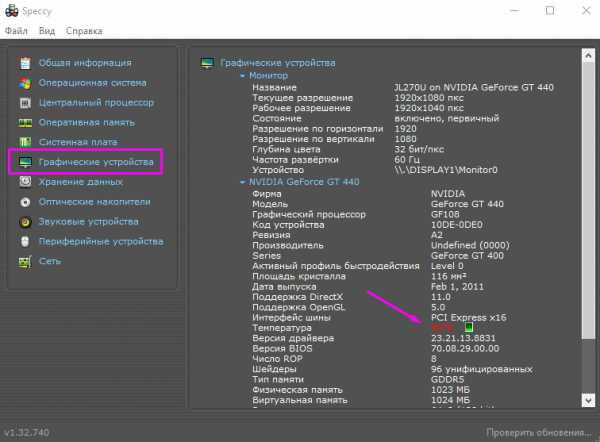
Для этого, снимаем крышку системного блока, проверяем жесткий диск и кулер на наличие пыли. Пыль очень хорошо сохраняет тепло поэтому её нужно убрать.
Для этого, выносим системный блок на свежий воздух (балкон) и тщательно продуваем компьютер из компрессора Можно просто взять старый пылесос, поставить шланг в отверстие для выдува, и продуть весь системный блок. Если старого пылесоса нет, покупаем сжатый воздух в компьютерном магазине и продуваем им.

Затем, сметаем пыль щёткой жесткой щетиной. Если вы сделали всё правильно, компьютер будет гораздо меньше нагреваться. Подробнее…
Ноутбук разбирать не стоит, в этом случае, если Speccy показала критическую температуру жесткого диска (видеокарты), компьютер нужно отнести специалисту, чтобы он сам проверил причину нагревания, и устранил её.
Также, не стоит ставить ноутбук на кровать, особенно на подушки. На пастели он будет впитывать пыль и сильно нагреваться, так как пастель отлично сохраняет тепло. Работайте с ноутбуком на столе. Я же могу посоветовать приобрести специальную подставку для ноутбуков с вентиляторами, которая будет прекрасно охлаждать ноутбук, и он перестанет нагреваться.

Синий экран смерти
Если во время игры возник синий или черный экран смерти, нужно срочно решать проблему. Я уже о них писал поэтому советую перейти по ссылкам и прочитать статьи. Кроме этого, подобный эффект может возникнуть из-за конфликта драйверов. Поэтому, советую их обновить, например, бесплатной программой DriverHab. Вам самим удалять старые драйвера не нужно, программа найдет устаревшие драйвера и заменит их на актуальные.
Задействовать все ядра процессора
Возможно, у вас не хватает мощности процессора и компьютер просто не тянет игру? Также, вы проверяли, сколько у вас задействовано ядер процессора? После переустановки Windows система автоматически подключает только один. Нам же нужно, чтобы они все работали.
Для того, чтобы узнать, сколько ядер у нас подключено, включаем утилиту «Выполнить», нажав Win + R. В строку вводим msconfig, жмём Ок.
В новом окошке нажимаем «Дополнительные параметры».
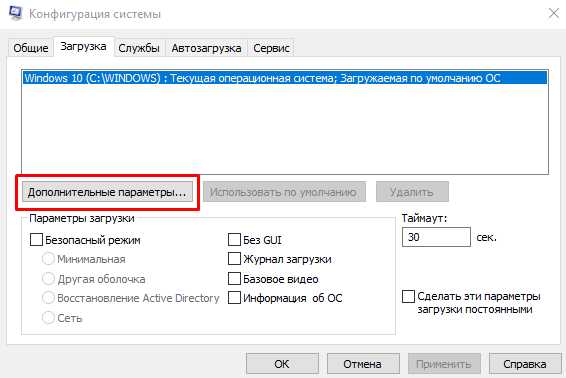
Итак, в новом окне, я вижу, что задействован один процессор, в то время, когда у меня их два. Ставим галочку над числом процессоров, и выставляем их количество.
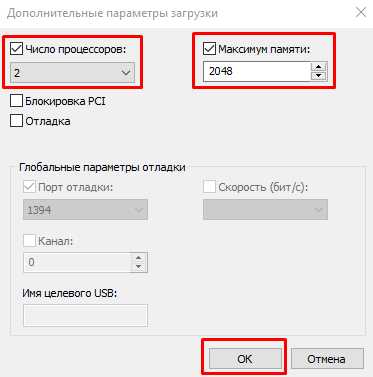
Обращаем внимание на «Максимум памяти». Галочка должна стоять, при этом, на один процессор должно приходиться не менее 1024 Гб. У меня их два, поэтому система автоматически поставила 2048 Гб. Если у вас 4 процессора, а память 2 Гб, в этом окне нужно поставить 2 Гб, чтобы избежать конфликта процессоров и оперативной памяти. Мы устранили ещё одну проблему.
Перегревается процессор
Если вы через Speccy заметили, что у вас процессор перегревается, нужно устранить причину перегрева. На скриншоте температура процессора 101°С. Это Критическая температура!
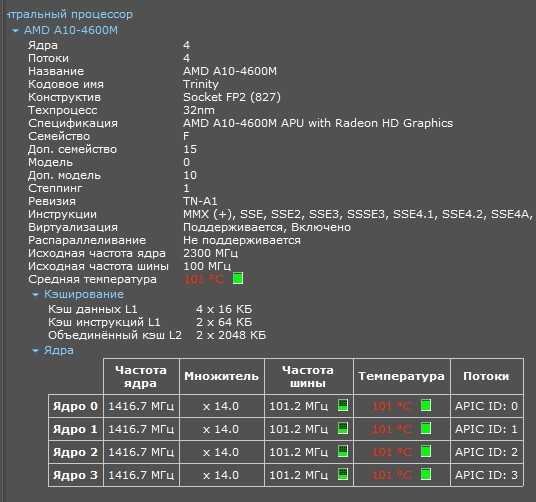
Вот основные причины:
- Между процессором и кулером высохла термопаста;
- Процессор начал работать некорректно (поломался) и его нужно поменять;
- Перестал работать вентилятор над процессором.
Если термопаста стала высыхать, нужно аккуратно снять кулер, очистить поверхность процессора от старого слоя пасты, нанести новый слой термопасты. На поверхность процессора посередине наносим буквально 1 – 2 капли пасты, и равномерно распределяем её пластиковой линейкой (шпателем, можно пластиковой картой) по поверхности.

Слой пасты не должен превышать 1 мм. Затем, ставим вентилятор на место, предварительно аккуратно смазав его маслом (отклеиваем наклейку и через шприц капаем капельку масла). Но, в этом процессе есть нюансы, поэтому, если вы имеете смутное представление, как менять термопасту, доверьте это дело профессионалу. Иначе, можно повредить и ЦП с кулером, и системную плату.
Блок питания
Каждый элемент компьютера берёт часть электроэнергии от БП. Больше других узлов компьютера берёт видеокарта, особенно, когда хозяин любитель сложных энергоёмких игр. В один из подобных случаев, БП может просто отказать, и ПК будет автоматически выключен.

Здесь, лучше всего заменить БП более мощным, или подобрать видеокарту, соответствующую Блоку Питания.
Если вы решили поменять БП, внимательно посмотрите его характеристику. Для простых программ вполне подойдёт блок мощностью 350W. Для графических игр нужен БП от 500W.
Вредительские ПО
Вирусы не особо часто занимаются отключением компьютера во время работы. Но, может быть и такое. Поэтому, на вашем компьютере должен стоять приличный антивирус с файрволлом, (лучше 2 в одном). Например, ESET INTERNET SECURITY или подобные. Когда в названии антивируса есть слово SECURITY, значит, он является ещё и файрволлом.
Если у вас антивируса нет, заходим на сайт DrWeb Culer, соглашаемся предоставлять статистику и скачиваем антивирус. Затем, запускаем антивирус (желательно в безопасном режиме) и проверяем наличие вирусов.

Найдя же вредителей, помещаем в карантин или удаляем. Как бороться с вредоносными ПО я уже рассказывал, но, советую перечитать статью.
Если же у вас во время запуска игры выключается компьютер, то, необходимо провести анализ. ПК выключается во время определённой игры, или в ходе любой? В 1 – м случае, можно просто отказаться от данной игры. Но, если она вам нужна, проверяем её системные требования и, в случае необходимости меняем БП или видеокарту.
Если же отключение производится во время запуска любой игры, перечитываем статью и применяем один из методов.
Также, устранить проблему можно, просмотрев журнал событий и поняв причину сбоя. Но, делать это должен профессионал.
Вывод: — Зависает и выключается компьютер во время игры по многим причинам. Большинство из них я перечислил. Но, если они не помогают, вполне возможно, дело в самой игре. В этом случае, просмотрите в интернете как можно больше о ней информации на игровых форумах. Успехов!
P.S. У вас был похожий случай, и вы нашли другой способ прекращения сбоев во время игры? Просьба поделиться им в комментариях!
С уважением, Андрей Зимин 14.02.2019
ДОБАВЬТЕ КОММЕНТАРИЙ, ПОЛУЧИТЕ ОБРАТНЫЙ НА СВОЙ САЙТ!
info-kibersant.ru
Почему компьютер выключается во время игры, и что с этим делать
 Самое худшие поражение в игре – не от рук противника, а от неожиданной “подставы” от своего же компьютера – внезапной перезагрузки или выключения прямо во время игры. И как назло это происходит в самый ответственный момент. Итак, в этой статье пойдет речь о том почему компьютер выключается во время игр, и что с этим делать.
Самое худшие поражение в игре – не от рук противника, а от неожиданной “подставы” от своего же компьютера – внезапной перезагрузки или выключения прямо во время игры. И как назло это происходит в самый ответственный момент. Итак, в этой статье пойдет речь о том почему компьютер выключается во время игр, и что с этим делать.
Вопрос первый. Почему?
Самые частые причины такого поведения:
- Перегрев. Чаще всего перегревается процессор (реже чипсет) иногда видеокарта. Во время игры, нагрузка на ваш ПК наиболее интенсивная чем при обычном использовании. Соответственно процессор вырабатывает больше тепла, чем обычно. И если система охлаждения не соответствует уровню его теплоотдачи, ждите проблем – самопроизвольного отключения. Ниже я опишу, как работает этот механизм.
- Питание. Недостаточное или нестабильное питание – это следующая причина самопроизвольного отключения ПК под нагрузкой. В 99% случаев проблема в блоке питания, но иногда причина вовсе не в нем. Об этом тоже поговорим дальше.
- Перестал отвечать драйвер, возникла игровая ошибка или какой нибудь конфликт Windows с игрой. А может, вашу операционную систему подточил вирус. В эту группу причин мы включим все виды неполадок, которые возникают в программной среде.
Теперь давайте пойдем по порядку:
Перегрев.
Когда температура нашего процессора превышает максимально допустимую (у каждого процессора она своя), компьютер выключается, как будто вилку шнура электропитания выдернули из розетки. Таким образом функционирует его термозащита.
За температурой процессора (а также других горячих узлов) наблюдает система аппаратного мониторинга, представленная термодатчиками и контроллером. Первые – измеряют показатели температуры и передают их контроллеру, который управляет работой вентиляторов системы охлаждения и в случае перегрева принимает решение об отключении питания с целью предотвращения физического повреждения процессора.
Для мониторинга температуры процессора используется 2 типа датчиков: внутренние – встроенные в корпус самого ЦП, и внешние – расположенные на материнской плате рядом с сокетом (процессорным разъемом). Поэтому в программах, которые отслеживают состояние компонентов компьютера, вы можете видеть несколько значений температуры одного и того же узла. Так и должно быть.
Как контроллер понимает, что пора «выдергивать вилку»? Все просто: он мониторит сигналы, которые поступают на определенные контакты. У процессора есть 2 критических порога температур: при достижении первого – более низкого, начинается дросселирование (пропуск) тактов или троттлинг, что дает кристаллу немного остыть. Если достигнут второй критический порог, происходит отключение системы.
А теперь – о причинах, которые приводят к появлению перегрева. Итак, это:
- Недостаточно мощная система охлаждения. У процессора и его кулера есть общий параметр, указанный в характеристиках, – это TDP(рассеиваемая мощность), характеризующая выделяемое тепло процессором и соответственно возможность кулера отводить определенное количество тепла.

При покупке процессорного кулера ориентируйтесь, чтобы значение его TDP было больше или равно TDP процессора.
При разгоне ЦП его тепловая мощность увеличивается, но критические пороги температур остаются прежними.
- Загрязненные лопасти кулера, радиатора и вентиляционные отверстия в корпусе ПК. Здесь всё ясно без пояснений.
- Неправильно установленная система охлаждения: подошва радиатора неплотно прилегает к поверхности ЦП, термоинтерфейс (термопаста) между радиатором и крышкой процессора засохла или вытекла. Нанесен слишком толстый или слишком тонкий слой термопасты.
- Неисправная система охлаждения: негладкая подошва радиатора, раздавленные или оторванные термотрубки, заклинивший вентилятор и т. д.

- Неисправная система аппаратного мониторинга (термодатчики, контроллер, преобразователи сигналов, обвязка).
Как определить и устранить перегрев
Понять что компьютер перегревается очень даже не сложно. Громкая работа кулеров, горячий воздух на выдуве, куча пыли в системнике и в радиаторах. В программах которые следят за датчиками температуры – высокие значения, даже без нагрузки вашего “железа”, всё это прямо или косвенно указывают на проблему с теплоотводом.
Зная причину пергрева, устранить его не составит труда. Первым делом нужно почистить системный блок от пыли, проверить кулер( можеткриво стоит или болтается), если сомневаемся – снимаем, перемазываем термопасту, продуваем ребра радиатора, ставим обратно кулер. Так же наблюдаем за работой кулера – увеличивает ли он скорость вращения лопастей при росте температуры ЦП, нету ли рывков или каких других дефектов, свободно ли вращается.
Если проблема возникла после разгона или у вас есть подозрение, что кулер недостаточно производительный, подумайте о его замене или уменьшении рабочей частоты обратно на номинальное значение.
Питание.
У компьютера со слабым блоком питания неоткуда дать много энергии для мощных ЦП и видеокарты. Если блок питания не в состоянии обеспечить их потребности, он попросту выключается – для предотвращения выхода из строя.
Блок питания для игрового компьютера должен быть:
- Мощным. Чаще всего паспортное значение мощности не соответствует реальному, поэтому брать блок питания нужно брать с запасом минимум на 25-30%.
- Качественным. Как говорится качественное дешевым быть не может.Нету смысла покупать самую дорогую топовую модель по заоблачной цене (хотя, если бюджет неограничен и собирается ПК только из топовых комплектующих, то смысл конечно есть). Достойные внимания блоки питания можно найти в ценовой категории на 10-20% выше средней.
Кстати, один из значимых показателей качества источника энергии – это присвоенный ему сертификат 80 Plus. Он показывает, что КПД (энергоэффективность) блока питания никак не меньше определенного значения при нагрузке в 20%, 50% и 100%.
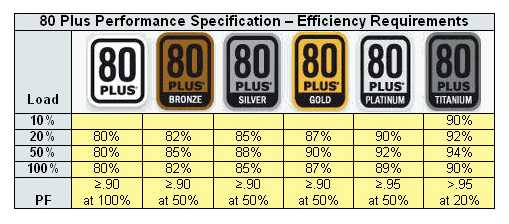
Сертификат 80 Plus имеет 5 уровней эффективности: bonze, silver, gold, platinum и titanium. Блок питания с минимальным – бронзовым сертификатом имеет КПД не ниже 82-85% относительно паспортной мощности; с максимальным – титановым – 91-95%.Чем выше энергоэффективность БП, тем больше энергии идет на питание оборудования компьютера и меньше тратится впустую. Такие питатели слабее нагреваются, тише работают и дольше служат.
Если в отключении ПК виноват блок питания
- Как правило, во время интенсивной нагрузки отключение происходит резко и одномоментно, как будто выдернули кабель питания.
- По информации из программ мониторинга (например, OCCT) снижение напряжения на линиях питания 12 V (от этого источника берут энергию процессор и видеокарта), более чем на 5%.

- Выключение ПК происходит при задевании подключенных к устройствам кабелей питания внутри системного блока или силового кабеля от розетки к БП (плохие разъемы).
Информация о напряжениях питания, полученная с помощью программ, не всегда передает точные данные. В случае сомнения их следует перепроверять вольтметром.
Другие виновники проблем по части питания
Как сказано в начале статьи, виновником недостатка питания может быть и не БП, ведь ему помогают и преобразователи питания и другие элементы расположенные на материнской плате.
Преобразовали питания – это многокомпонентные структуры. Неполадки в отдельных их составляющих сказываются на качестве электроснабжения и, как следствие, на работе узлов-потребителей. Неисправность в системе регуляции напряжения питания ЦП (последняя показана на фото выше) проявляется «мертвыми» зависаниями компьютера (до ручной перезагрузки), синими экранами смерти и неожиданными отключениями.
Тянуть энергию, обделяя ею важнейшие узлы компа, также могут любые неисправные устройства в его составе. При тяжелых раскладах при коротком замыкании комп выключается и больше не включается. В не таких серьезных случаях, например при неисправных конденсаторах, работа может продолжаться, но она не будет стабильной.
Конфликтное программное обеспечение
Да, перезагружать и/или выключать ПК могут не только аппаратные сбои. Это так же может устраивать ОС и ее компоненты, а также другие программы такие как:
- Сама игра. Ошибки игры либо плохая оптимизация к вашему железу. Либо в случае конфликта с другим ПО.
- Драйвера. Особенно видео, поскольку во время игрового процесса идет большая нагрузка на видеокарту и драйвера могут “упасть”. Если у вас возникает такая ошибка –
“Видеодрайвер перестал отвечать и был успешно восстановлен” можете прочитать нашу статью о том как ее исправить.
- Вредоносные программы. В часности это майнеры криптовалют. Они сильнее остальных вредоносных программ нагружают ЦП и видеокарту что может привести к перегреву и отключению, особенно если системник забит пылью и система охлаждения не справляется со своей работой.
- Прочие программные факторы, вызвавшие аварийное завершение работы Windows.

С синими экранами не все так просто. Чаще всего причиной их появления становится сбой какого-либо драйвера, но иногда виновником бывает аппаратная часть: ОЗУ, ЖД и другие устройства.
Что делать, если компьютер выключается из-за неполадок программного характера? Попытаться по поведению системы вычислить виновника. Если падает драйвер – переустановить, обновить или откатить на более ранний. При подозрении на вирус – проверить систему на вирусы. Если раньше все было хорошо – восстановить Виндовс на созданную в то время контрольную точку. Помните – любой самый тяжелый случай по вине программного обеспечения лечится обычной переустановкой операционной системы. Если источник ошибки долго не удается найти и устранить, это самый верный выход из положения.
moicomputer.ru
Компьютер выключается во время игры: причины и что делать
Если у вас выключился, или перезагрузился компьютер во время того, как вы играли в какую-то современную требовательную игру, то чаще всего дело в видеокарте, блоке питания, или процессоре.
Мы не думаем, что вы балуетесь разгоном видеокарты и процессора, иначе не задавались бы этим вопросом.
Давайте попробуем разобраться в чем конкретно дело и какие шаги предпринять.
- 1. Первая причина — это нехватка мощности блока питания для вашей видеокарты.
Вы можете сказать, что раньше все было хорошо и мощности хватало. И тут ключевое слово «раньше». Во-первых, раньше блок питания у вас был новее. А во-вторых, игры стали более требовательными и нагружают больше видеокарту, которая в свою очередь потребляет больше мощности.
Конечно, она не может превышать потребление мощности выше, чем указано в её характеристиках, но возможно блок питания не в состоянии предоставить тот максимум, который требуется видеокарте и она вызывает проблему выключения компьютера во время игры.

Наша рекомендация: не спешите менять блок питания. Попробуйте его разобрать и почистить вентилятор и сам блок от пыли. Возможно дело в его перегреве. И даже если проблема осталась, не спешите его выбрасывать, читайте эту статью дальше.
- 2. Вторая причина — это перегрев процессора.
Установите программу AIDA64. Помимо множества информации о комплектующих вашего компьютера, она может показывать и температуру процессора. Если температура больше 90 градусов, то это уже плохо. Некоторые процессоры могут работать и на более высокой температуре, но не все.
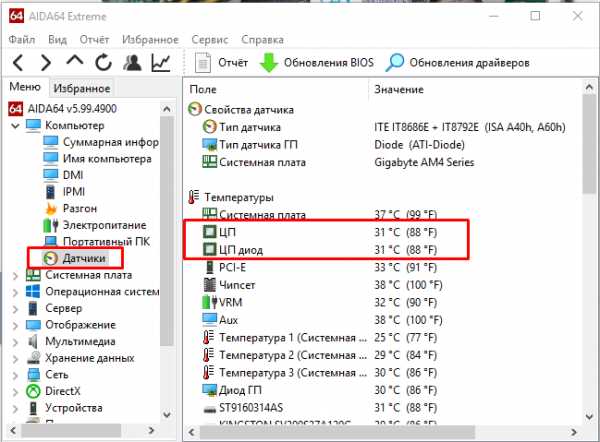
Часто из-за перегрева срабатывает соответствующая защита и компьютер может выключиться, или появится «синий экран смерти».

Наша рекомендация: снимите с процессора кулер и почистите его (в смысле, кулер ? ). Также лучше заменить термопасту.
- 3. Ну и третья банальная причина — это перегрев самой видеокарты. Тут все просто — почистите все кулера от пыли.

Если ничего из вышеперечисленного не помогло, то своими силами вы решить проблему не сможете. Тут уже нужно обращаться в «ремонт компьютеров», чтобы узнать причину. Там проведут стресс-тест и узнают точно, какое из комплектующих «не выдерживает». Возможно что-то с материнской платой, например, нужно заменить какой-то из конденсаторов и т.д.
Конечно, если у вас есть знакомый, у которого компьютер с подходящими комплектующими, то вы можете «методом тыка», заменяя поочередно детали, выявить «слабое звено». Но это тоже не очень хороший вариант, т.к. не каждый знакомый согласиться на такие эксперименты с его железом. Более простой вариант — занести в мастерскую.
gidkomp.ru
Почему выключается компьютер сам по себе во время игры
Частая проблема, с которой сталкиваются пользователи компьютеров и ноутбуков – почему происходит самопроизвольное выключение или перезагрузка. Проблему нужно решать, а для этого необходимо знать причины и способы их устранения. Что-то можно устранить самостоятельно, а более серьезные проблемы лучше доверить надежным специалистам, которые не гонятся за «длинным» рублем, а работают на совесть.
Внезапное выключение системника, ноутбука или монитора не всегда связано с серьезной поломкой техники или ее комплектующих, иногда это легко устранимые сбои в работе системы или BOIS, вирусы или обновление ПО.
Компьютер выключается сам по себе — причины и их устранение
1. Перегрев комплектующих техники
Перегрев комплектующих может возникать из-за недостаточного охлаждения системы. Почему и когда это происходит? Этому препятствует или собравшаяся пыль или нарушение работы вентиляторов (кулеров). Оседание пыли на внутренностях системного блока приводит к сбоям в работе охлаждающей системы и тогда он прекращает работу сам по себе. Больше всего от нее страдают вентиляторы и радиаторы (скромная перегородка между вентилятором и процессором). Скопление пыли покрывает лопасти кулеров и поверхность радиатора и снижает их работоспособность. В случае перегрева материнская плата сигнализирует о проблеме и система выключается для сброса нагрузки, что защищает комплектующие от сгорания. Эта проблема решается просто – достаточно удалить пыль. Только нужно это делать аккуратно.

Перегрев также может возникать из-за старой или высохшей термопасты. Эта вязкая смесь наносится между комплектующими и радиаторами для улучшения теплоотдачи. В идеале менять ее нужно каждый год. Если видно, что термопаста выглядит неважно, достаточно нанести новый слой, предварительно сняв радиатор. И тогда системник будет охлаждаться сам, без сбоев.

И последняя причина, почему возможен перегрев, может заключаться в высокой окружающей температуре, когда на улице теплое и жаркое время года. Может просто потухнуть сам монитор, а затем остановиться выполнение всех программ. Комплектующие, которые растратили свой ресурс, подлежат замене, но если нет возможности поставить новые запчасти, то можно решить все намного проще.
Можно поставить дополнительные кулеры и провести их замену на новые вентиляторы. Менять лучше везде, где они есть – процессор, блок питания, видеокарта. Таким образом, улучшается циркуляция воздуха и возможно проблема будет полностью устранена. Иногда помогает просто снять корпус системного блока и установить его подальше от детей и домашних животных, но при этом придется чаще убирать пыль.

2. Заражение ПО вирусами
Эта самая вероятная проблема внезапного отключения системника или ноутбука. Такая проблема решается путем поиска вирусных программ и их устранением. Можно запустить установленный антивирус – он не только определит, есть ли вирусы в системе, но и устранит их до полной ликвидации.
В противном случае можно воспользоваться бесплатными утилитами от компаний Dr.Web или Kaspersky. Идеально потратить время и запустить их по очереди – они используют каждая свои базы вирусных программ. Они просты в обращении и доступны для понимания даже «чайникам».
Можно также обойти запуск зараженной ОС. Для этого нужно записать на CD-диск заранее скачанные Kaspersky Rescue Disk или Dr.Web Live CD, а в настройках BIOS изменить диск запуска – с жесткого диска (hard disk drive, HDD, HMDD) на привод CD-ROM.
При загрузке компьютера заходим в BIOS (могут быть различные Функциональные клавиши в зависимости от производителя материнской платы, в нашем случае «F9»).
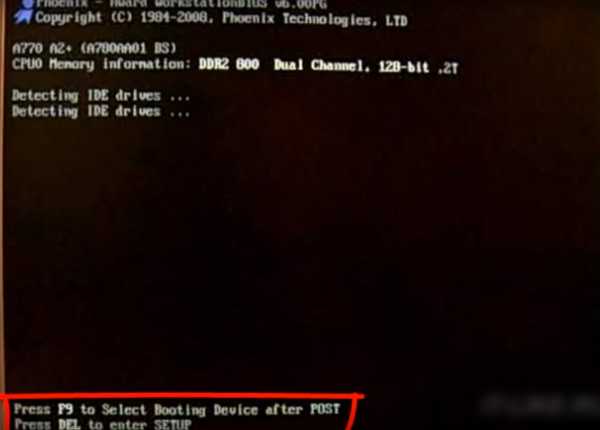
Выбираем расширенные настройки BIOS
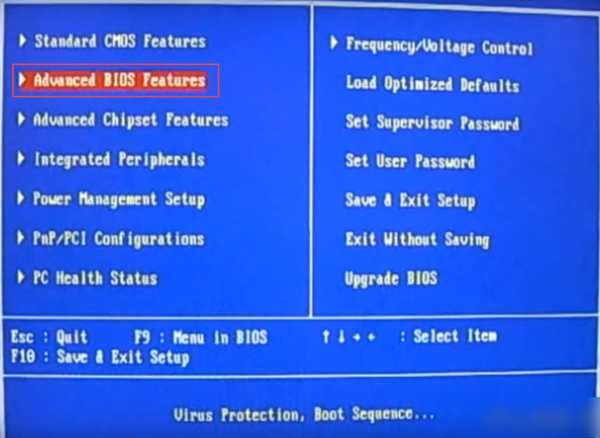
Заходим в пункт меню «Очередность загрузки»
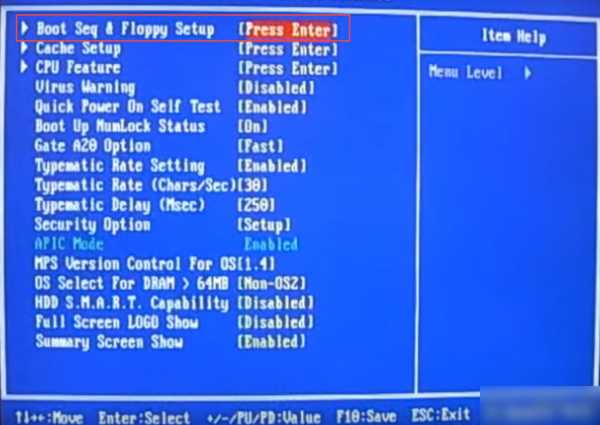
Определяем первое устройство CD-ROM

Нажимаем F10 и Y чтобы сохранить настройки BIOS
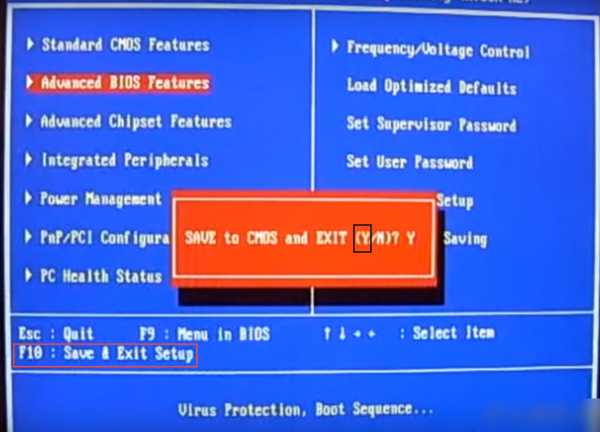
3. Установка новой программы или драйвера устройства
Внезапное выключение системника или ноутбука может быть связано с установкой нового ПО или драйвера устройства. Проблема возникает, если они не совместимы с аппаратным обеспечением или установка повлекла за собой сбои в работе операционной системы. Это возникает из-за высоких системных требований «громоздких» программ, которым не соответствуют параметры устройств. Из-за этого происходит перегрузка процессора, что приводит к перегреву, и система защищается выключением. В этом случае достаточно удалить программу, после установки которой начались проблемы.
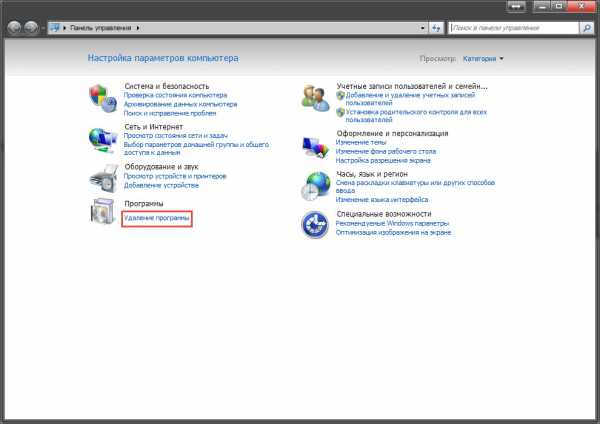
Если проблемы начались после установки новых драйверов, придется их переустановить. Это происходит из-за плохого соответствия или полной несовместимости некоторых комплектующих и как следствие их драйверов.
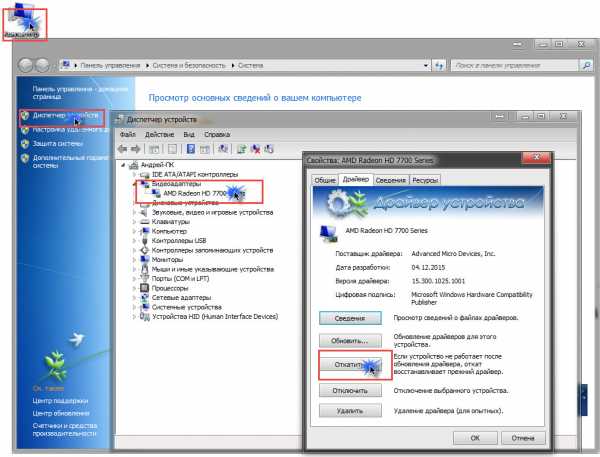
Как вариант можно использовать загрузку Windows в режиме удачной конфигурации. Нажимая функциональную клавишу «F8» при запуске компьютера или ноутбука появляется список вариантов загрузки, среди которых нужно выбрать «Загрузку последней удачной конфигурации».

К тому же результату приведет восстановление системы по заданным точкам. Минус этого способа – точки восстановления нужно создавать заранее при 100% рабочей системе или позволить системе делать это в автоматическом режиме. В Windows, например, предусмотрена утилита для восстановления. Вызывается она через «Панель управления» во вкладке «Система и безопасность» найти «Запуск восстановления системы». Здесь просто нужно выбрать заранее созданную точку восстановления и система «откатит» системные настройки в нужное состояние.
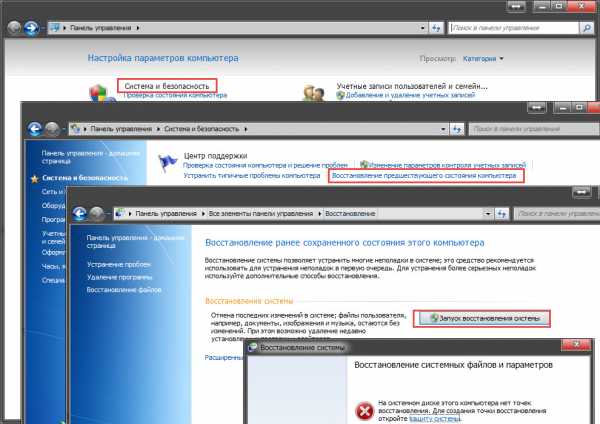
Компьютер и монитор выключаются во время игры – причины и их устранение
Почему тухнет монитор и системник во время работы с графическими программами или когда смотришь видео? Больше всего именно геймеры расстраиваются, когда внезапное выключение приводит к потере всех достижений игры. Высокое качество графики современной игры и видеофильмов несут повышенную нагрузку на комплектующие системного блока или ноутбука. В первую очередь это
- видеокарта;
- блок питания;
- процессор.
Причем характерным «виновником» в данном случае является видеокарта, остальные элементы системного блока могут прервать работу в любое время.
Почему выключается сам по себе монитор и прекращает работать система во время игры? Видеокарта редко может стать причиной самопроизвольного отключения во время игры. В большинстве случаев, когда видеокарта не соответствует требуемым параметрам игры или выведена из строя – система начинает подтормаживать, и вместо полноценной картинки видны только некоторые элементы из сложной графики. Но вот перегрев видеокарты, ее вентилятора или радиатора запросто приводит к выключению или перезагрузке всей системы во время игры. Поэтому важно следить за чистотой этих элементов и очищать их от пыли. Рекомендуется также использовать специальное масло для смазки кулера.

При большой нагрузке на видеокарту может не выдержать блок питания из-за качества или недостаточных параметрах. Перегрузка блока питания решается только его заменой или приобретением современной техники для игр и программ со сложной графикой.

Процессор тоже может стать причиной отключения компьютера во время игры. Когда на него возлагаются большие требования к мощности, и при перегреве срабатывает защитная функция, и он отключается.

Такие нюансы стоит учитывать не только при запуске компьютерных игр, но и при просмотре качественных видеофайлов большого объема, запуске «тяжелых» графических редакторов.
Другие причины и их решение
1. Неисправность в блоке питания
Почему когда играешь в игры или смотришь кино, выключается сам по себе блок питания и как следствие выключается оборудование. Блок питания на машине чаще всего подвергается нагрузкам и перепадам напряжения. Плохое качество, перепады напряжения, внезапное отключение электроэнергии – все это приводит к выходу из строя блока питания. Эксплуатационный срок блока 3-5 лет, потом могут появиться сбои. Обычно именно эта причина определяется по таким симптомам:
- внезапное выключение даже при низкой нагрузке на систему;
- система не включается совсем или успевает потухнуть до загрузки ОС.

Сбои в работе блока питания могут возникать и из-за обравшейся пыли и прежде чем предпринимать кардинальные действия, нужно просто почистить блок от пыли.
2. Неисправность в оперативной памяти
Определить, что «виновата» оперативная память можно по тому, что перед тем как выключиться, компьютер «зависает», а выполнение любой задачи тормозится, и когда монитор потух, выключается и системник сам по себе. Проверить это можно заменив оперативку на другую исправную или обратиться в сервисный центр.

Можно попробовать очистить ее от пыли и проверить все разъемы – они должны быть вставлены плотно, до упора.
3. Поломка материнской платы
Прежде чем искать причины в материнской плате, необходимо очистить ее от пыли и проверить все крепления. Материнка должна плотно крепиться с помощью разъемов.
Если проблема в материнской плате, то скорее всего на ней трещины или сколы, либо сгорел конденсатор. Причиной всех этих неполадок может быть небрежное обращение с системником – удары, падения или просто пришел конец эксплуатационному сроку материнки. Самостоятельно «обвинить» материнскую плату проблематично – необходимо обращаться в сервисный центр за помощью.

4. Плохой контакт и нестабильность напряжения электросети
Для того, чтобы убедится в надежности контактов, достаточно проверить все контакты шнуров и шлейфов – от сетевого фильтра до контактов в самом системном блоке. Плохой контакт приводит к тому, что монитор и системник выключается сам по себе.
Работа электросетей в нашей стране оставляет желать лучшего и скачки напряжения, и внезапные поломки на линии довольно распространенная вещь. От этого никто незащищен, поэтому стоит любую дорогостоящую технику оснащать стабилизаторами напряжения, сетевыми фильтрами или источниками бесперебойного питания. Действие последних кратковременно, но всегда есть возможность выключить свой компьютер правильно, снизив риск потери данных до минимума. Кроме системных плат, без защиты может сгореть и монитор.

Способы проверки компьютера на предмет неисправностей
Почему в случае возникновения такой проблемы как самопроизвольное отключение компьютера или ноутбука необходимо провести ряд мероприятий? Так как это поможет выявить причины отключения и устранить их по возможности самостоятельно. И ответить на вопрос «почему выключается сам по себе монитор и система, когда играешь?»
Порядок действий для решения проблем с техникой:
- чистка комплектующих системного блока и ноутбука от пыли и загрязнений;
- замена термопасты;
- проверить все комплектующие системного блока – вздутые конденсаторы, отошедшие контакты и т. п. легко обнаружить визуально;
- провести процедуру тестирования компонентов через BIOS или другие специальные утилиты.
Отличным вариантом будет замена «подозрительного» элемента на рабочий, но такой способ не всем доступен. Тестирование блока питания лучше проводить в специализированной мастерской, так как оборудование под напряжением непосвященному лучше не лезть.
Замену термопасты в ноутбуке стоит проводить специалисту с опытом – это не так просто сделать в домашних условий без инструмента и стоит достаточно дешево.
Главное условие бесперебойной и длительной работы компьютерной техники – правильный уход и четкое соответствие «железа» установленным программам и приложениям дабы не перегружать дорогостоящее оборудование.
Для ускорения работы вашего настольного компьютера или ноутбука рекомендую вам использовтаь Auslogics BoostSpeed 8 эта утилита настраивает вашу систему на максимальную производительность.
winetwork.ru
после запуска и при входе
Любители компьютерных развлечений иногда не понимают, почему выключается компьютер во время игры и что можно предпринять при возникновении такой неприятности, именно об этом мы и расскажем в этой статье!
Возможные проблемы и их решение
Причин у такой проблемы может быть несколько и некоторые из них даже можно устранить самостоятельно.
#1 Генеральная уборка
Когда грязь забивает основное оборудование, особенно вентилятор, повышается температура комплектующих. Ищем, почему комп выключается во время игры сам по себе, и что с этим делать по шагам:

- Открутите болты на боковой стенке системного блока и снимите ее.
- Возьмите пылесос и на самой слабой мощности аккуратно уберите основные наслоения.
- Если пыли много, воспользуйтесь феном. Направляйте его так, чтобы грязь «вылетала» наружу.
- Труднодоступные места можно почистить ватной палочкой. Например, лопасти вентилятора. Воспользуйтесь специальными влажными салфетками.
Внимание! Не стоит протирать вручную материнскую плату, видео и аудиокарты, вы можете повредить поверхность или оставить ворсинки. Не делайте этого и во время работы.
#2 Синий экран
 Еще одна причина, почему при запуске игры выключается компьютер (ПК) – конфликт драйверов. Нужно поставить актуальное ПО для материнской платы (чипсета), звуковой и видеокарт. Средствами системы это сделать просто:
Еще одна причина, почему при запуске игры выключается компьютер (ПК) – конфликт драйверов. Нужно поставить актуальное ПО для материнской платы (чипсета), звуковой и видеокарт. Средствами системы это сделать просто:
- Откройте утилиту «Диспетчер задач». В семерке – Пуск – Панель управления, в десятке правая клавиша мышки по главной кнопке системы.
- В разделе системных устройств найдите все элементы, содержащие слово «Chipset» и правой кнопкой вызовите обновление.
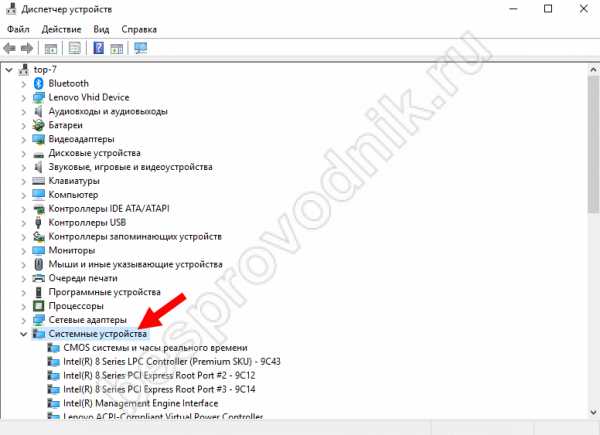
- Аналогично действуйте в областях видеоадаптера и звуковых устройств.
Можно самостоятельно скачать все актуальные драйвера и установить их вручную. Но если вы сделаете это не правильно или инсталлируете неподходящее ПО, тогда не удивляйтесь, почему выключается компьютер, когда играешь в игры.
Драйвера качаются с официальных сайтов производителей. Для звуковой карты обычно нужен Realtek. Модель видеоадаптера ищите в диспетчере устройств и заходите на ресурс производителя. На материнскую плату поднимайте документы или воспользуйтесь бесплатным приложением, которое структурирует все сведения об аппаратной части ПК во время его работы, например Everest.
Итак, если компьютер выключается после запуска игры или во время нее и почему-то появляется синий экран – дело в драйверах, их нужно переустановить.
#3 Некачественная сборка
Использование пиратских программ является источником проблемы, когда при включении игры выключается компьютер, во время установки, почему это происходит? Причина в этом случае — битые сборки, они могут быть собраны некачественно, неправильно ужаты и многое другое.
Наш совет: если проблема действительно в ПО (неважно какое и почему), и вы собираетесь провести не один вечер, играя в игры – то лучше купите лицензию.
#4 Перегрев ПК
Когда аппаратная часть перегревается, срабатывает аварийное выключение, иначе оборудование сгорит. Вентиляционные отверстия находятся на задней стенке системного блока стационарного компьютера, и на дне у ноутбука.

Обзаведитесь специальной подставкой для портативных ПК. Не держите его на коленях или диване. Вот почему: на мягком основании устройство «утапливается» вниз и доступ воздуха прекращается. В таком случае нагревается видеокарта во время игры и выключается компьютер (ноутбук). Это опасно, так как видеокарта может сгореть и ее придется менять полностью.
#5 Заражение вирусами
Еще один совет, что делать, если компьютер перегревается и выключается во время игры – проверьте его антивирусной программой. При частой установке нелицензионного ПО и скачивании из интернета, вы наверняка получили порцию вредоносных программ.
#6 Перегрузка блока питания
Мощная видеокарта потребляет большое количество энергии, которая поступает от блока питания. Если у вас слабый БП, то он может не выдержать нагрузки. Меняйте блок.
#7 Перегрев процессора
Тоже причина, почему при входе в игру компьютер выключается – неполадки в материнской карте и процессоре. Если сбои стали систематическими, отнесите плату профессионалу. Может быть, следует заменить термопасту, или на материнке вздулся конденсатор (иногда пробивает транзисторы). Почему это важно: самостоятельно ремонт могут выполнить только специалисты.

Мы рассмотрели все известные причины почему выключается ПК. Свои наблюдения и решения проблемы пишите нам в комментариях.
Понравилась статья? Поделитесь с друзьями!
besprovodnik.ru
Почему во время игр выключается компьютер: причины
Пожалуй, с самопроизвольным выключением или перезагрузкой персонального компьютера в самый ответственный момент захватывающей игры сталкивался каждый пользователь. Впрочем, даже владельцы ноутбуков частенько задаются вопросом о том, почему выключается комп во время игры.
 Такое поведение вычислительной системы может свидетельствовать о том, что имеет место аппаратный сбой, и если не принять соответствующих мер, то существует вероятность скорого выхода какого-либо компонента из строя. Конечно, можно отнести системный блок в сервисный центр для диагностики и ремонта, однако иногда причина оказывается настолько простой, что платить за «восстановление» кажется не слишком разумным. В данной статье мы укажем, почему во время игр выключается компьютер, перечислив основные причины подобного сбоя.
Такое поведение вычислительной системы может свидетельствовать о том, что имеет место аппаратный сбой, и если не принять соответствующих мер, то существует вероятность скорого выхода какого-либо компонента из строя. Конечно, можно отнести системный блок в сервисный центр для диагностики и ремонта, однако иногда причина оказывается настолько простой, что платить за «восстановление» кажется не слишком разумным. В данной статье мы укажем, почему во время игр выключается компьютер, перечислив основные причины подобного сбоя.Недостаток мощности
Каждый компонент, будучи сложным электронным устройством, подключенным к материнской плате, потребляет электроэнергию. Ее общее значение не должно превышать возможностей блока питания. Например, если источник электропитания способен выдать 250 Ватт, то суммарная величина потребления всего системного блока не должна быть больше.
 Для качественных источников вполне достаточно 30% запаса, а вот в бюджетных вариантах, где указанные и действительные значения значительно отличаются, эта разница не может быть ниже 50%. Если это правило не соблюдается, то можно не удивляться, почему во время игр выключается компьютер. Чтобы посчитать суммарную мощность системного блока, можно воспользоваться двумя способами:
Для качественных источников вполне достаточно 30% запаса, а вот в бюджетных вариантах, где указанные и действительные значения значительно отличаются, эта разница не может быть ниже 50%. Если это правило не соблюдается, то можно не удивляться, почему во время игр выключается компьютер. Чтобы посчитать суммарную мощность системного блока, можно воспользоваться двумя способами:— на специальных страничках в Сети (таких ресурсов довольно много) набрать количество и тип комплектующих и нажать «Расчет»;
— узнать мощность каждого элемента на сайтах производителей в разделе «Спецификации» и просуммировать их.
Чтобы убедиться, что причина того, что компьютер выключается во время игр, заключается в нехватке питания, достаточно отключить часть компонентов, уменьшив нагрузку на блок. Так, следует временно извлечь флешки, дополнительные винчестеры, убрать разгон. При возможности необходимо проверить работоспособность с более мощным блоком питания.
Нагрев
 Часто пользователи, интересующиеся вопросом о том, почему во время игр выключается компьютер, упускают из вида тот факт, что системный блок нуждается в периодической чистке от пыли. Постепенно системы охлаждения покрываются бытовым мусором (пыль, ворс), который обладает низкой теплопроводностью. В результате эффективность теплоотвода снижается, и при высокой нагрузке (при играх) возникает перегрев компонентов. Причиной того, почему во время игр выключается компьютер, в 90% случаев является именно банальное засорение охлаждающих систем. Проверить нагрев можно с помощью программы AIDA64, открыв в ней вкладку «Датчики». Проблема решается просто: следует снять крышку корпуса, тем или иным способом (но без воды) очистить радиаторы и вентиляторы. То же самое верно в отношении ноутбуков. Разве что их разборка отличается из-за конструктивных особенностей.
Часто пользователи, интересующиеся вопросом о том, почему во время игр выключается компьютер, упускают из вида тот факт, что системный блок нуждается в периодической чистке от пыли. Постепенно системы охлаждения покрываются бытовым мусором (пыль, ворс), который обладает низкой теплопроводностью. В результате эффективность теплоотвода снижается, и при высокой нагрузке (при играх) возникает перегрев компонентов. Причиной того, почему во время игр выключается компьютер, в 90% случаев является именно банальное засорение охлаждающих систем. Проверить нагрев можно с помощью программы AIDA64, открыв в ней вкладку «Датчики». Проблема решается просто: следует снять крышку корпуса, тем или иным способом (но без воды) очистить радиаторы и вентиляторы. То же самое верно в отношении ноутбуков. Разве что их разборка отличается из-за конструктивных особенностей.Программно-аппаратные ошибки
В некоторых случаях причиной подобных сбоев являются ошибки в драйверах. Необходимо инсталлировать другую версию управляющей программы для видеокарты.
Также не стоит исключать возможность выхода из строя некоторых компонентов. В качестве примера можно вспомнить историю с отвалом чипов в видеоадаптерах с микросхемами nVidia – карты просто без видимых причин переставали работать.
fb.ru
Почему во время игры выключается компьютер и что делать
Не получается нормально поиграть?
Каждый геймер подтвердит, что нет ничего хуже, чем внезапно вырубившийся комп во время перестрелки в бою или прохождения ответственной миссии. Сегодня мы хотим вам подробно рассказать, почему выключается компьютер во время игры, и что делать в такой ситуации.
Надеемся, что наша статья поможет вам самостоятельно разобраться с проблемой и устранить её в кратчайшие сроки. Если по какой-то причине сами не справились или просто нет желания возиться, то всегда можете обратиться к нам и вызвать мастера компьютерной помощи на дом.
Хотелось бы отметить, что все наши советы и рекомендации многократно проверены специалистами нашего сервиса. Т.е. это не просто теоретические рассуждения, а действительно работающие практические советы. Кроме этой статьи рекомендуем вам еще прочитать общую статью о том, почему может выключаться компьютер.
Содержание:
Если у вас выключается компьютер, когда вы играете в игры, то имейте ввиду, что скорее всего проблема кроется в «железе», а не в программной части. Да, бывает, что глючит винда или сильное вирусное заражение. Но в этом случае вас будет просто выкидывать из программы, будут появляться окна с ошибкой, комп может зависать. Но, если компьютер вырубается, то дело в «железе».
Мы расскажем обо всех наиболее популярных причинах проблемы. Так что советуем дочитать статью до конца.
Перегрев процессораПервое, о чем хотелось бы упомянуть, это перегрев центрального процессора. Наверное, 90% геймеров даже не задумываются о том, что внезапные выключения могут быть связаны именно с этим.
Для того, чтобы процессор мог эффективно охлаждаться во время максимальной нагрузки, к нему крепится отдельная система охлаждения. Между процессором и радиатором охлаждения наносится слой термопасты для более эффективного теплоотвода.

Система охлаждения CPU и термопаста
Рекомендуется менять термопасту каждые 1-2 года, т.к. она высыхает и теряет свои свойства. Также пылью может забиваться и кулер находящийся на радиаторе охлаждения.
Читайте нашу отдельную статью о том, что делать, если перегревается процессор, и как поменять термопасту.
Перегревается видеокартаВидеокарта имеет свой собственный видеопроцессор, который скрыт от нас за системой охлаждения. Точно также, как и CPU. Он может быть причиной того, что компьютер будет выключаться во время игр. Также это может сопровождаться появление «синего экрана смерти».
Ни в коем случае не рекомендуем вам продолжать эксплуатировать свой компьютер, если у вас наблюдается подобный симптом. Иначе это может привести вашу видеокарту в полностью нерабочее состояние.
Что делать в такой ситуации? Нужно вытащить «видюху» из системного блока и аккуратно почистить её от пыли. После этого снять систему охлаждения и заменить термопасту на видеочипе. В этой статье можете подробнее прочитать, что делать, если перегревается видеокарта.
Перегрев других комплектующих системного блока из-за пылиНадеемся, вы знаете, что системный блок нужно регулярно чистить о пыли, которая собирается внутри корпуса. Простая пыли может стать причиной того, что температура внутри системного блока будет гораздо выше нормально рабочей температуры для комплектующих — вот почему комп может вырубаться, когда играете в игры.

Внутри вашего системника тоже самое?
Также пыль может стать причиной короткого замыкания внутри системника. В этом случае всё может закончиться еще плачевнее. Так что не ленитесь и посмотрите, как обстоит ситуация в вашем случае.
Вам в помощь наша статья о том, как самостоятельно почистить компьютер от пыли.
Нехватка мощности блока питанияКогда вы запускаете компьютерную игру, компьютер вынужден работать в полную силу. Процессор и видеокарта начинают развивать максимальную мощность. Как известно, за энергообеспечение отвечает блок питания. Если он достаточно старый или его мощности просто недостаточно для обеспечения потребностей других комплектующих, то компьютер выключится прямо посреди игры.
Если вы недавно проводили модернизацию, установили новый мощный процессор и видеокарту, а о блоке питания забыли, то дело может быть именно в нем. Также большое количество внешних периферийных устройств может вызывать подобную проблему.

Правильно рассчитывайте мощность блока питания
Рекомендуем вам узнать, как рассчитать мощность блока питания для компьютера. При необходимости задумайтесь о покупке нового БП.
Ошибки в работе оперативной памятиДанная причина чаще всего сопровождается появлением «синего экрана смерти», перед тем, как компьютер отключится. Связано это с тем, что во время игр ОЗУ задействуется максимально, а в обычной работе только частично. Так что не удивляйтесь, если в играх комп вырубается, а при работаете с документами в интернете — нет.
Проверить оперативную память можно с помощью программы Memtest. Скачать саму программу и инструкцию к ней можно в интернете. Если во время проверки будут ошибки, то придется менять ОЗУ.
Надеемся, что наша статья помогла вам разобраться, почему во время игры выключается компьютер, и теперь вы знаете, что делать. Если остались какие-то вопросы, то задавайте их в комментариях — мы обязательно ответим вам. Также можете заказать услуги компьютерной помощи в нашей компании.
Еще больше интересной и полезной информации
Комментарии (0)
Оставить комментарий
compolife.ru